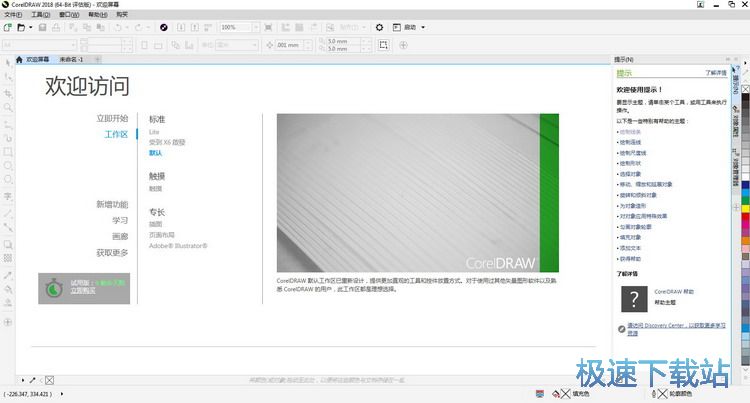CorelDRAW电脑版宣传册设计指南
时间:2021-05-26 12:22:18 作者:无名 浏览量:56
coreldraw 简体中文版是世界上非常受欢迎的图形图像软件,能够帮助用户进行插图绘画,模型绘制,标志制作,商标设计,宣传册设计等等,今天小编就为大家进行演示,需要的朋友赶紧下载体验吧!

宣传册设计类型
在本教程中,我们将使用三折小册子设计,这是最常见的标准小册子格式。这将是一个分为三个部分的水平A4纸。

CorelDRAW电脑版宣传册设计指南图2
第1部分:宣传册设计的文档设置
如果将水平A4纸(297 x 210 mm)分成99 x 210 mm的三个相等的部分,第三部分向内折叠,就像您将信封折叠成一个字母一样,您会发现在关闭时它会弯曲。创建一个新文件
1)打开CorelDRAW并创建一个新文件(CTRL + N)。
2)将页面数设置为2,然后选择A4作为页面大小,并选择“水平”(横向)作为方向。单击确定。

CorelDRAW电脑版宣传册设计指南图3
请务必注意,第二页将与第一页相反。如果在第一页上,盖子在右侧,而较窄的部分在左侧,则较窄的部分将在第二页的右侧。
3)转到“查看”菜单,并确保同时选中“标尺”和“准则”,以便可见。
4)将标尺的交点拖动到页面的左上角,以将水平和垂直标尺的零点设置为与页面的角点重合。

CorelDRAW电脑版宣传册设计指南图4
第2部分:添加准则
有两种方法可以将准则添加到文档中。首先,转到“窗口” >“泊坞窗”,然后选择“对象泊坞窗”(Windows)/“对象检查器”(Mac)和“准则”泊坞窗/检查器。
1)方法1:在“对象”泊坞窗中,选择第一页上的“指南”层。从左侧的垂直标尺上拖动导向,并将其放置在97毫米的位置。不必很精确,因为您可以在属性栏上的“对象位置”框中精确调整位置。

CorelDRAW电脑版宣传册设计指南图5
2)方法2:您还可以使用“准则”泊坞窗/检查器设置准则:
将指导线类型设置为垂直。
在“引导线位置”框中输入97毫米。
单击添加。
3)在197毫米处添加第二条准则。现在,您应该有一个截面为97毫米的部分,而每个截面为100毫米的两个部分。

CorelDRAW电脑版宣传册设计指南图6
4)在第二页上,将第一个准则添加为100毫米,将第二个准则添加为200毫米。现在,您将拥有两个尺寸为100毫米的部分,以及一个第三部分为97毫米的部分,以与手册的正面相匹配。
CorelDRAW 2018 20.1.0.708 官方版
- 软件性质:国外软件
- 授权方式:注册版
- 软件语言:简体中文
- 软件大小:397281 KB
- 下载次数:1667 次
- 更新时间:2021/5/26 4:49:34
- 运行平台:WinAll...
- 软件描述:CorelDRAW是一款领先的图形设计软件,该软件是加拿大Corel公司推出的矢... [立即下载]
相关资讯
相关软件
电脑软件教程排行
- 破解qq功能和安装教程
- 怎么将网易云音乐缓存转换为MP3文件?
- 比特精灵下载BT种子BT电影教程
- 微软VC运行库合集下载安装教程
- 土豆聊天软件Potato Chat中文设置教程
- 怎么注册Potato Chat?土豆聊天注册账号教程...
- 浮云音频降噪软件对MP3降噪处理教程
- 英雄联盟官方助手登陆失败问题解决方法
- 蜜蜂剪辑添加视频特效教程
- 比特彗星下载BT种子电影教程
最新电脑软件教程
- 万能磁力搜索引擎的基本介绍与使用教程
- 超级老板键的使用教程与常见问题解答
- Adobe PhotoShop CS使用教程
- 暴风影音播放器客户端的基本使用技巧详细介...
- 百度影音播放器客户端的基础使用技巧说明
- 百度商桥电脑版推广初次设置技巧的详细介绍...
- Notepad++软件的特色功能与安装教程详细介绍...
- 触摸精灵脚本编辑器使用方法
- 华为手机助手使用方法介绍
- 联想电脑管家的用法
软件教程分类
更多常用电脑软件
更多同类软件专题